Explorar el mapa
El Apple Watch cuenta con un Vistazo de Mapas para ver rápidamente su ubicación y los alrededores, así como la app completa Mapas para explorar sitios y obtener indicaciones de cómo llegar a ellos.
Pregúntele a Siri. “Mostrar Berlín en el mapa”.
ADVERTENCIA: Para obtener información importante sobre cómo evitar distracciones que podrían llevar a situaciones peligrosas, consulte Información de seguridad importante.
Ver un mapa: Abra la app Mapas ![]() del Apple Watch. Si lo que desea es ver su ubicación rápidamente, deslice el dedo hacia arriba en la esfera del reloj y, a continuación, desplácese hasta el Vistazo de Mapas. Para abrir la app Mapas, pulse el Vistazo correspondiente.
del Apple Watch. Si lo que desea es ver su ubicación rápidamente, deslice el dedo hacia arriba en la esfera del reloj y, a continuación, desplácese hasta el Vistazo de Mapas. Para abrir la app Mapas, pulse el Vistazo correspondiente.
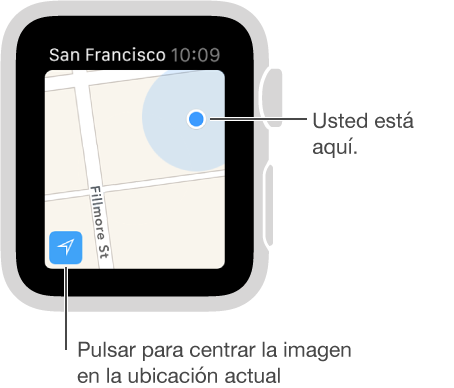
Desplazarse y hacer zoom: Para desplazarse por el mapa, arrastre el dedo por él. Para ampliar o reducir una imagen, gire la corona Digital Crown. Asimismo, puede pulsar dos veces el mapa para ampliar el punto que pulse. Para volver a su ubicación actual, pulse el botón de seguimiento ubicado en el extremo inferior izquierdo.
Realizar búsquedas en el mapa: En el mapa, pulse fuerte la pantalla, pulse Buscar y, a continuación, pulse Dictado o una ubicación de la lista de lugares que haya explorado recientemente.
Obtener información sobre un punto de referencia o una ubicación marcada: Pulse el marcador de ubicación en el mapa y, a continuación, gire la corona Digital Crown para desplazarse por la información. Pulse “<” en el extremo superior izquierdo para volver al mapa.
Colocar una chincheta: Mantenga pulsado el sitio del mapa en el que desee colocar la chincheta, espere a que esta aparezca y levante el dedo de la pantalla. Ahora ya podrá pulsar la chincheta para obtener información de la dirección, o utilizarla como destino para las indicaciones. Si desea cambiar la chincheta de posición, coloque otra en una ubicación diferente.
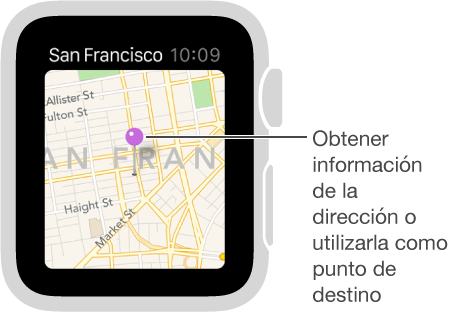
Buscar la dirección aproximada de cualquier punto del mapa: Coloque una chincheta en una ubicación y, a continuación, pulse la chincheta para ver información de la dirección.
Llamar a una ubicación: Pulse el número de teléfono que figure en la información de la ubicación. Para cambiar al iPhone, deslice el dedo hacia arriba en el icono de Teléfono situado en la esquina inferior izquierda de la pantalla bloqueada y, después, pulse la barra verde del extremo superior de la pantalla.
Ver la dirección de un contacto en el mapa: Pulse fuerte la pantalla en el mapa, pulse Contactos, gire la corona Digital Crown para desplazarse por los contactos y pulse el que le interese.
Ver su ubicación actual y los alrededores: Abra la app Mapas ![]() y pulse el puntero de la ubicación actual en el extremo inferior izquierdo. Asimismo, puede desplazarse hasta el Vistazo de Mapas, donde siempre se muestra su ubicación. Si tiene que asistir a algún evento del calendario próximamente, se mostrarán las indicaciones de cómo llegar hasta él en el Vistazo de Mapas.
y pulse el puntero de la ubicación actual en el extremo inferior izquierdo. Asimismo, puede desplazarse hasta el Vistazo de Mapas, donde siempre se muestra su ubicación. Si tiene que asistir a algún evento del calendario próximamente, se mostrarán las indicaciones de cómo llegar hasta él en el Vistazo de Mapas.